Cara Membuat Tabel Di Blog
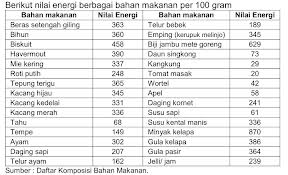
Bagaimana ya Cara Membuat Tabel Di Blog?
Mungkin pertanyaan ini pernah muncul di pikiran sobat blogger, ya tentunya ini di sebabkan karena artikel atau isi blog sobat blogger tersebut memerlukan adanya tabel.
Tapi gak pakai tabel kan bisa juga?
Bisa sih... tapi kan kurang bagus di lihatnya dan kurang jelas, dengan adanya tabel kita bisa memperjelas tujuan kita, selain itu akan terlihat lebih mantap, iya kan...
Contoh :
Misalnya ketika kita menjual beberapa produk di blog kita, dan kita ingin membuat sebuah halaman kusus dimana halaman tersebut akan kita isi dengan semua produk yang kita tawarkan, tentu kita perlu membuat tabel, iya kan...
Oke saya rasa tidak perlu panjang lebar, ayo di mulai...
Seperti biasa, langkah pertama yang harus kamu lakukan adalah masuk dahulu ke blogger.com menggunakan akun kamu, kemudian.
Ikutilah langkah-langkah di bawah ini :
» Klik Buat Entri Baru (Bergambar Pencil) atau Entri Baru.
» Kemudian (kamu tinggal copy & paste Kode di bawah ini pada kolom HTML bukan pada kolom
Kode Dasar Membuat Tabel Di Blog :
<table width="500" border="1">
<tr>
<td></td> <td></td>
</tr>
</table>
Keterangan :
- <table atau </table> adalah perintah untuk membuat tabel.
- width="500" adalah perintah untuk mengatur lebar tabel, jika kamu tidak ingin menggunakannya juga tidak jadi masalah.
- border="1"> adalah perintah untuk mengatur tebal garis pinggir tabel.
- <tr> atau </tr> adalah perintah untuk membuat baris pada tabel.
- <td> atau </td> adalah perintah untuk membuat kolom pada tabel.
Lanjut...
» Cara Membuat Tabel Sederhana :
» Cara Membuat Tabel Sederhana :
<table width="500" border="1">
<tr>
<td>Input Data</td> <td>Input Data</td> <td>Input Data</td>
</tr>
<tr>
<td>Input Data</td> <td>Input Data</td> <td>Input Data</td>
</tr>
</table>
<tr>
<td>Input Data</td> <td>Input Data</td> <td>Input Data</td>
</tr>
<tr>
<td>Input Data</td> <td>Input Data</td> <td>Input Data</td>
</tr>
</table>
» Maka hasilnya akan seperti ini :
| Input Data | Input Data | Input Data |
| Input Data | Input Data | Input Data |
Keterangan :
- Warna merah adalah tempat untuk memasukkan Teks, Link, atau Gambar, silahkan kamu ganti dengan selera yang kamu mau.
» Cara Membuat Tabel Dengan Kolom Utama :
<table width="500" border="1">
<tr>
<td align="center" colspan="3">Kolom Utama</td>
</tr>
<tr>
<td>Input Data</td> <td>Input Data</td> <td>Input Data</td>
</tr>
<tr>
<td>Input Data</td> <td>Input Data</td> <td>Input Data</td>
</tr>
</table>
<tr>
<td align="center" colspan="3">Kolom Utama</td>
</tr>
<tr>
<td>Input Data</td> <td>Input Data</td> <td>Input Data</td>
</tr>
<tr>
<td>Input Data</td> <td>Input Data</td> <td>Input Data</td>
</tr>
</table>
» Maka hasilnya akan seperti ini :
| Kolom Utama | ||
| Input Data | Input Data | Input Data |
| Input Data | Input Data | Input Data |
Keterangan :
- Warna merah adalah tempat untuk memasukkan Teks, Link, atau Gambar, silahkan kamu ganti dengan selera yang kamu mau.
- Warna orange adalah kode untuk membuat kolom utama di tabel, silahkan kamu ganti dengan selera yang kamu mau.
» Cara Memasukkan Gambar Pada Tabel :
<table width="500" border="1">
<tr>
<td>Gambar 1</td> <td>Gambar 2</td>
</tr>
<tr>
<td><img src="https://blogger.googleusercontent.com/img/b/R29vZ2xl/AVvXsEh6b61ggDN_sFgL5nDL4HmEPiY97JVXCP6AtzE0BmAu2wDsFAy5GgovUiSVZJnySSlfngdMhBoA9au0TrgSywDVX-DRvt9DX-NZCINNSrvAov3q01LiBX62C2KHruw22Pa_DC0mmD324EQ/s1600/images.jpg" /></td>
<td><img src="https://blogger.googleusercontent.com/img/b/R29vZ2xl/AVvXsEic4zuz7J_qgtSN5RpH-3lp_RN3ebHFfoPnXa8lRMfX0pWZ73BOMsI3Hnl0c-6JHjmYQx9dyuPXIuDdwqdbQy5NkphK0rQvysgeSRN43U_dAiOpGttGI1dDArUXaluz0sZ2-wRhiNv7-Jo/s1600/images2.jpg" /></td>
</tr>
</table>
<tr>
<td>Gambar 1</td> <td>Gambar 2</td>
</tr>
<tr>
<td><img src="https://blogger.googleusercontent.com/img/b/R29vZ2xl/AVvXsEh6b61ggDN_sFgL5nDL4HmEPiY97JVXCP6AtzE0BmAu2wDsFAy5GgovUiSVZJnySSlfngdMhBoA9au0TrgSywDVX-DRvt9DX-NZCINNSrvAov3q01LiBX62C2KHruw22Pa_DC0mmD324EQ/s1600/images.jpg" /></td>
<td><img src="https://blogger.googleusercontent.com/img/b/R29vZ2xl/AVvXsEic4zuz7J_qgtSN5RpH-3lp_RN3ebHFfoPnXa8lRMfX0pWZ73BOMsI3Hnl0c-6JHjmYQx9dyuPXIuDdwqdbQy5NkphK0rQvysgeSRN43U_dAiOpGttGI1dDArUXaluz0sZ2-wRhiNv7-Jo/s1600/images2.jpg" /></td>
</tr>
</table>
» Maka hasilnya akan seperti ini :
| Gambar 1 | Gambar 2 |
 |  |
Keterangan :
- Warna merah adalah tempat untuk memasukkan Teks, Link, atau Gambar, silahkan kamu ganti dengan selera yang kamu mau.
- Warna hijau adalah kode untuk membuat gambar di tabel, silahkan kamu ganti dengan selera yang kamu mau.
- Warna ungu adalah URL gambar, silahkan kamu ganti dengan selera yang kamu mau.
Selamat Mencoba, Semoga Berhasil & Mudah-Mudahan Bermanfaat :)
No comments:
Post a Comment
Jangan Lupa Beri Komentar dan di Share karna berguna juga bagi yang Lain